En el momento en que un nuevo dispositivo móvil rico en funciones sale al mercado, más personas comienzan a correr tras él. Y el iPhone 12 y el iPhone X son de esos dispositivos. Hay un gran entusiasmo entre la gente. Si vas a deshacerte de tu dispositivo Samsung para iPhone 12, es necesario hacer muchas cosas. Uno de ellos probablemente sea la transferencia de datos de Samsung al iPhone 12. Y este artículo es para ayudar a los usuarios de Samsung solo, ya que te estamos diciendo la mejor manera de transferir los procesos de Samsung a iPhone 12 o de Samsung a iPhone X.
- Método 1: Transferir datos directamente de Samsung a iPhone 12
- Método 2: Restaurar desde Samsung Cloud a iPhone 12
Método 1: Transferir datos directamente de Samsung a iPhone 12 / iPhone X
MobileTrans, como su propio nombre lo indica, es una herramienta de transferencia de teléfono que ayuda a transferir fácilmente datos de un teléfono a otro. Tiene compatibilidad con diferentes sistemas operativos y es la herramienta más segura para transferir datos de Samsung al iPhone 12. Lo mejor es que la herramienta tiene más de 3 millones de usuarios. A continuación se dan las características de MobileTrans.
Características de MobileTrans
- Esta herramienta está libre de riesgos y es compatible con más de 3500 teléfonos y numerosas redes.
- Es capaz de transferir los datos entre iOS, Android, Windows y otros dispositivos.
- Puedes transferir tus contactos, música, vídeos, SMS y muchos más tipos de archivos con esta herramienta.
- La versión para Mac y Windows está disponible para esta herramienta.
Cómo transferir datos de Samsung a iPhone 12/iPhone 12 Plus con MobileTrans
Paso 1 – Inicia la caja de herramientas
Para probar esta herramienta, descárgala e instala en tu PC. Después de completar ambos procesos, ejecútalo y muévete a la interfaz principal que te dará algunas opciones desde donde debes hacer clic en la pestaña "Transferencia Telefónica".

Paso 2 – Permitir la conexión entre dispositivos
Ahora, conecta el Samsung y el iPhone 12 a la PC y espera hasta que el software escanee tus datos desde el dispositivo de origen.
Paso 3 - Transferir datos de Samsung a iPhone 12
Cuando el software escanea tus datos, todos los tipos se mostrarán en la pantalla. Selecciona marcando las casillas de los tipos de archivo que desees y presiona el botón "Iniciar transferencia". No desconectes el dispositivo antes de completar el proceso.
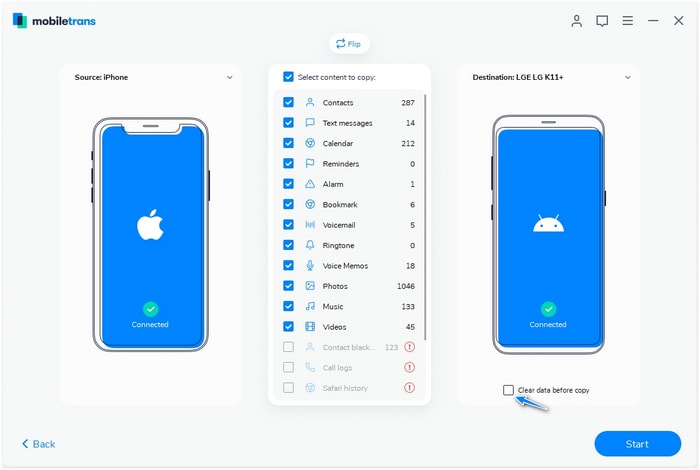
Método 2: Restaurar desde Samsung Cloud a iPhone 12 / iPhone X
Samsung Cloud es un servicio que ofrece funciones de copia de seguridad, sincronización y restauración para dispositivos Samsung. Esta sección te mostrará otra forma de transferir datos de Samsung al iPhone 12 que se está restaurando desde Samsung Cloud. Entonces, si tienes una copia de seguridad en Samsung Cloud, puedes probar este método. Los pasos para este método son:
Paso 1 - En tu iPhone 12, abre "Configuración" y navega hasta "Correo, Contactos, Calendario".
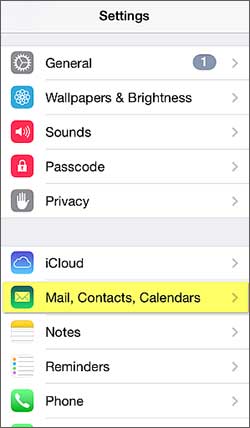
Paso 2 – Ahora, ve a la opción "Agregar cuenta" y elige "Otro".
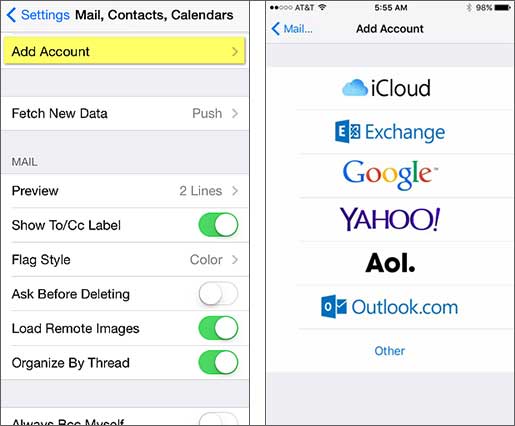
Paso 3 – Ve a "Agregar cuenta de correo" e ingresa allí las credenciales de tu cuenta de Samsung Cloud.
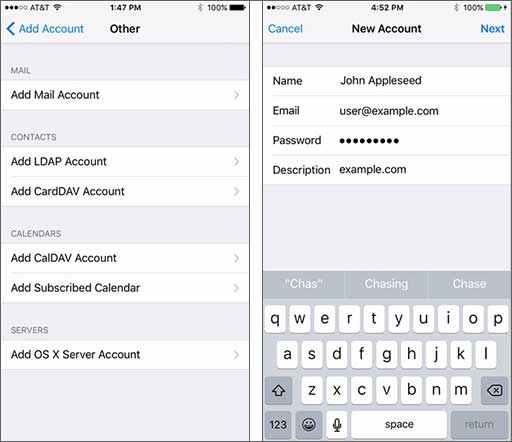
Paso 4 – Después de esto, asegúrate de que todos los interruptores estén encendidos.
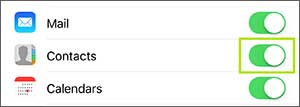
Paso 5 – Ahora, toca "Guardar" y vuelve a "Correo, Contactos, Calendario".
Paso 6 – Busca "Obtener datos nuevos" y tócalo.
Paso 7 – Por último, asegúrate de que el "Push" esté encendido.
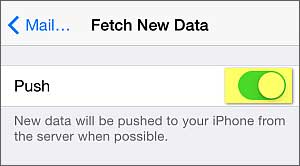
Pónte en Contacto con el Centro de Soporte para Obtener una Solución Rápida >






